ps立体效果图如何制作_完美制作山谷间的立体球效果图方法分享
教程之家
ps教程
Adobe Photoshop不仅是图像编辑的强大工具,也能制作出令人印象深刻的立体效果图。这种效果可以为平面图像添加深度,使其看起来更加真实和立体。无论是给文字添加浮雕效果,还是为图像元素创造出凸起或凹陷的感觉,Photoshop中都有相应的工具和技巧可以实现。


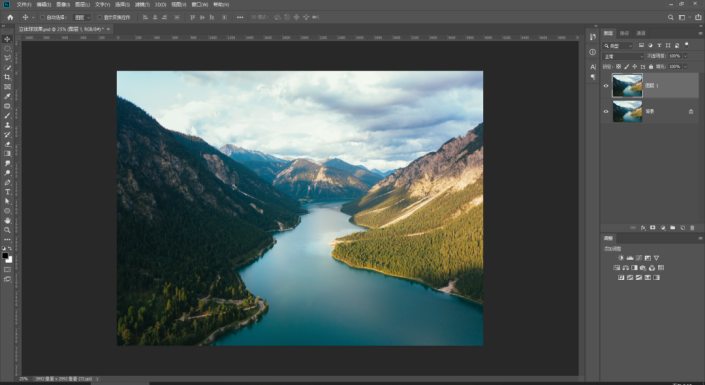
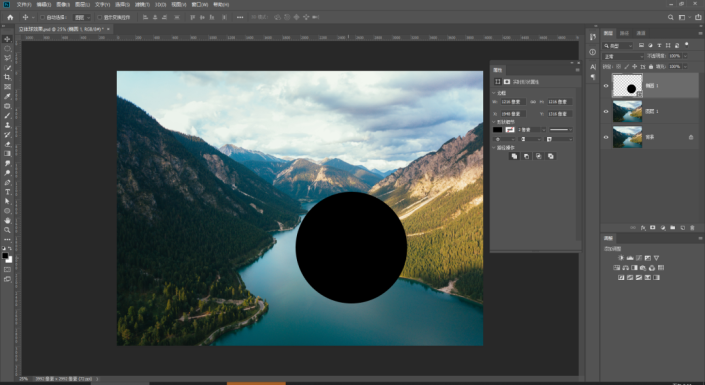


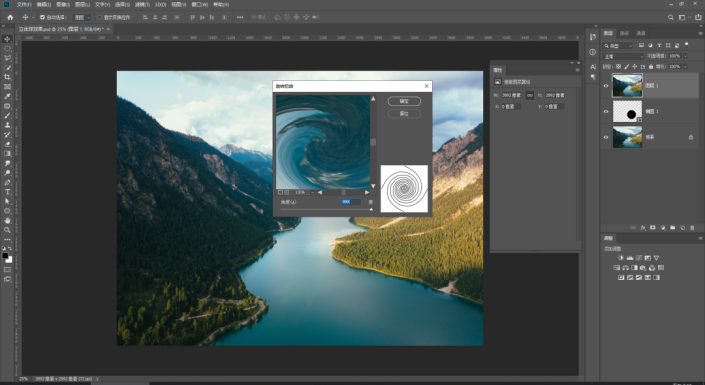



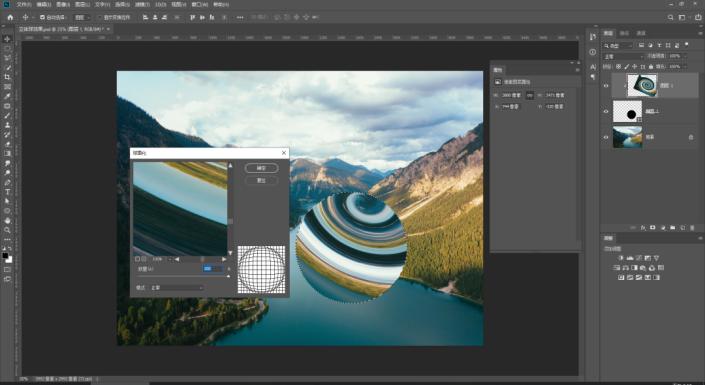


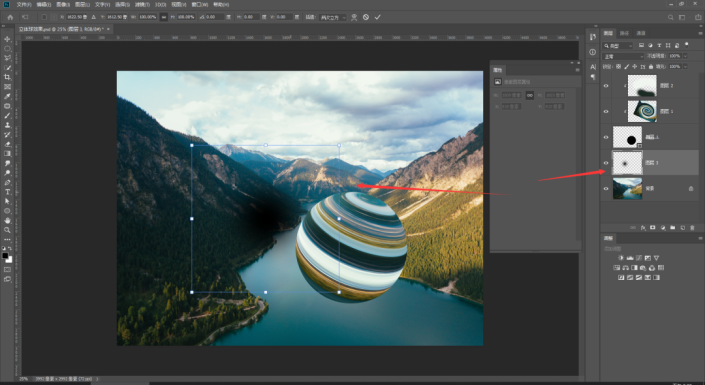


最常用的方法之一是通过“图层样式”的“斜面与浮雕”功能,这可以轻松地为对象添加立体感。此外,利用光影的对比、梯度和透视工具,也能为图像创造出惊人的三维视觉效果。在本教程中,我们将指导你如何使用Photoshop的各种工具和功能,一步步地制作出引人注目的立体效果图,让你的设计作品更加出色和专业。
ps立体效果图制作方法步骤
效果图:

素材:

操作步骤:
Part.1●打开PS,拖进素材,ctrl+J复制一次。
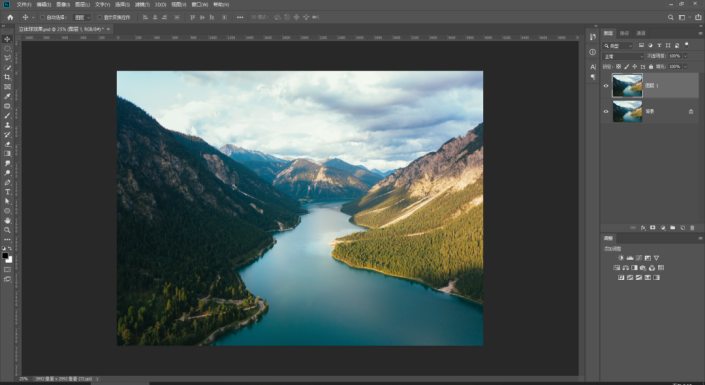
●选择【椭圆工具】,按住shift,画一个合适大小的正圆,放在合适的位置。
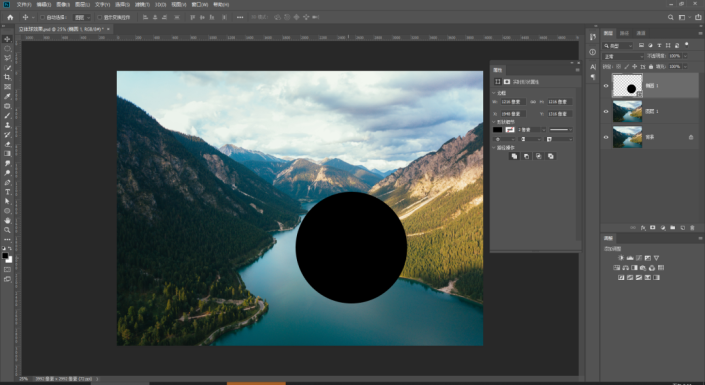
●把风景图层放到椭圆上面。

Part.2●选择风景图层,执行【滤镜---扭曲---旋转扭曲】,角度最大。

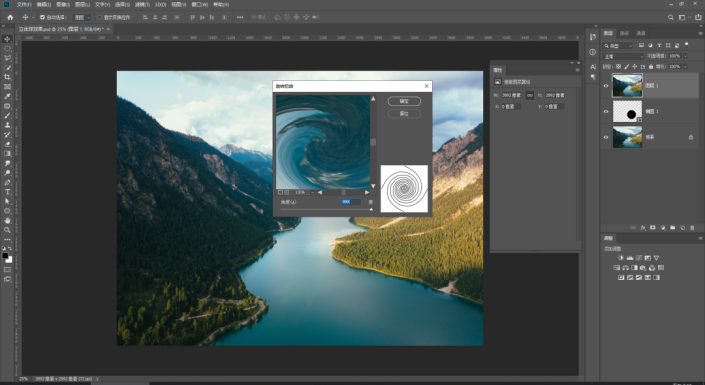
●右键,创建剪贴蒙版。

Part.3●【ctrl+T】,对其进行角度变换,使其更像一个“球”。

Part.4●按住ctrl,鼠标单击椭圆缩略图,调出选区,选择风景图层,执行【滤镜---扭曲--球面化---默认数值即可】。

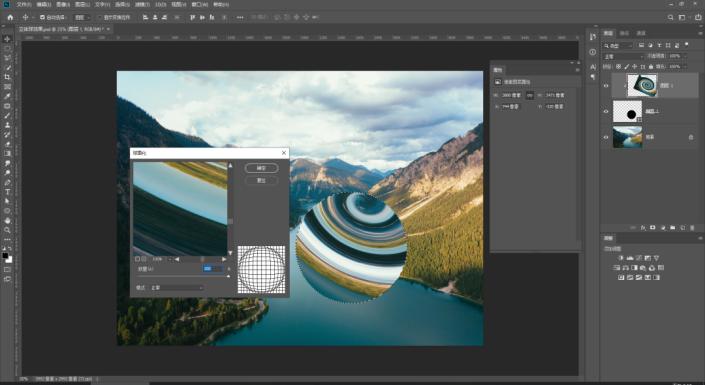
Part.5●新建图层,创建剪贴蒙版,选择画笔工具,分别吸取亮色和暗色,进行光影处理。

●【图层模糊正常---柔光】

Part.6●新建图层,放到椭圆底下,选择黑色画笔工具,点击一下,ctrl+T自由变换。
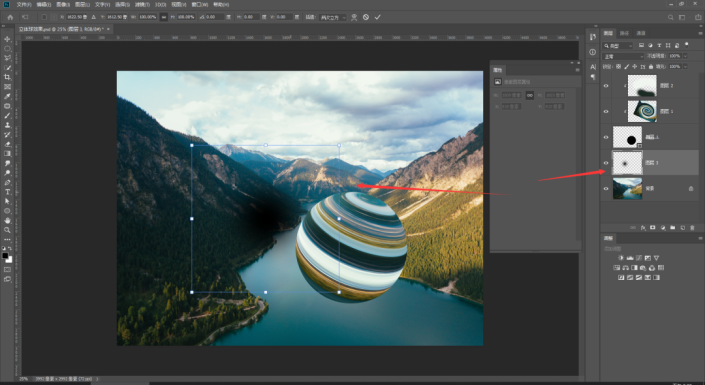
●压扁,放到水面上,【图层模式正常---柔光】

完成:









![ps色板怎么调出来[多图]](https://img.jiaochengzhijia.com/uploadfile/2021/0416/20210416010104687.png@crop@240x180.png)
![ps如何画虚线要怎么设置[多图]](https://img.jiaochengzhijia.com/uploadfile/2021/0421/20210421212055226.png@crop@240x180.png)
![ps仿制源面板在哪怎么用[多图]](https://img.jiaochengzhijia.com/uploadfile/2021/0415/20210415121204929.png@crop@240x180.png)
